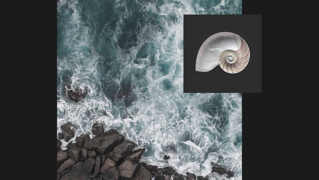チュートリアル記事
初級
6 分
Adobe Photoshop iPad版で調整レイヤーを使用して編集する
学習した内容:Photoshop iPad版で、調整レイヤーと色調補正のクリップを使って、色の調整をおこなう
Photoshop iPad版でカラーと色調を調整するには、すべて調整レイヤーを使用しておこないます。これにより、編集した内容が直接、または永続的に変更されることはありません。
選択範囲を指定する
通常、調整レイヤーは、レイヤーパネル内で調整レイヤーの下にあるレイヤーの表示部分すべてに影響します。調整レイヤーを作成する前に領域を選択して、影響を受ける範囲を制限できます。
「コンパクトなレイヤー表示」または「レイヤーの詳細表示」で、調整するレイヤーをタップして、そのレイヤーをハイライト表示します。
任意の選択ツールを使用して、調整する領域を選択します。
調整レイヤーを追加する
右側のタスクバーで、プラス(+)アイコンを長押しします。
フライアウトメニューの「調整レイヤー」をタップします。
「色相・彩度」など、調整レイヤーの種類をタップします。これにより、レイヤーパネルでハイライト表示されたレイヤーの上に、色相・彩度の調整レイヤーが追加されます。また、この調整レイヤーのコントロールを含むレイヤープロパティパネルが開きます。
調整レイヤー上の白黒のマスクに注意してください。レイヤーマスクでは、選択した領域は白で、選択しなかった領域は黒です。
レイヤープロパティパネルで、色相調整コントロールをドラッグします。これにより、選択した領域(レイヤーマスク上で白くなった領域)のカラーだけが変更されます。
レイヤーマスクにブラシを適用する
影響を受ける領域を制御する別の方法として、レイヤーマスク上で白または黒でブラシを適用する方法があります。
ツールバーでブラシツールをタップします。
垂直ブラシオプションバーで、カラーチップを上下にスワイプして、上のカラーチップを白に設定します。
レイヤーパネルでレイヤーマスクをアクティブにします。レイヤーマスクで選択したい領域にブラシをかけて、白くします。これにより、その領域も色調補正されて表示されます。
クリップされた調整レイヤーを作成する
調整レイヤーを、その下のすべてのレイヤーではなく、その直下のレイヤーだけに適用する場合は、クリップされた調整レイヤーを作成します。
レイヤーパネルで、調整するレイヤーをタップします。
レイヤープロパティパネルで、「調整を追加」をタップします。
「レベル補正」など、調整レイヤーの種類を選択します。これにより、レベル補正の調整レイヤーが作成され、その直下のレイヤーにクリップされます。調整レイヤーの曲げ矢印アイコンは、クリップされていることを示します。
レイヤープロパティパネルで、レベルヒストグラムの下のスライダーをドラッグすると、調整レイヤーがクリップされたレイヤーのみ、明るさとコントラストを調整できます。
ヒント: 調整レイヤーは、作成後にクリップすることもできます。既存の調整レイヤーを選択した状態で、タスクバーのクリッピングアイコンをタップすると、調整レイヤーをその下のレイヤーにクリップできます。
注意: レベル補正調整レイヤーの便利な使い方の1つは、合成画像でレイヤーを合成する場合です。これを試すには、明るい背景の画像を含む一番上のレイヤーを、暗いレイヤーの上におき、選択します。レイヤープロパティパネルで描画モードメニューをタップし、「乗算」描画モードを選択して、一番上のレイヤーの明るい背景を非表示にします。背景が表示されている場合は、レイヤーパネルで「調整を追加」をタップし、「レベル補正」を選択します。これにより、最前面のレイヤーにクリップされたレベル補正調整レイヤーが作成されます。レイヤープロパティパネルで、ヒストグラムの下の白いスライダーを左にドラッグします。これにより、一番上のレイヤーの背景が純粋な白に変わり、「乗算」描画モードの描画効果により、背景が非表示になります。